Comment mettre à niveau et migrer PostgreSQL dans ServBay
Pour les développeurs web, la gestion des versions de bases de données dans l’environnement de développement local est essentielle. Migrer ou changer la version de PostgreSQL permet de bénéficier de nouvelles fonctionnalités, d'améliorations de sécurité ou de répondre à des exigences de compatibilité spécifiques à un projet. ServBay, un puissant outil de développement web local, permet d’installer et de gérer facilement plusieurs versions de PostgreSQL et de basculer entre elles.
Ce guide détaille comment changer en toute sécurité la version par défaut de PostgreSQL dans l’environnement ServBay. L’exemple portera sur la migration de PostgreSQL 10 vers PostgreSQL 16, mais les étapes décrites s’appliquent à toute transition de version supportée par ServBay.
Vue d'ensemble
Le processus principal pour changer de version PostgreSQL inclut : la sauvegarde des bases existantes, l'installation de la nouvelle version, la configuration de la version par défaut dans ServBay et la restauration des données sauvegardées sur la nouvelle version. Executées correctement, ces étapes minimisent le risque de perte de données ou de problèmes de compatibilité.
Cas d’utilisation
- Mise à niveau vers la dernière version : Profiter des améliorations de performance, des nouvelles fonctionnalités et des correctifs de sécurité.
- Tester la compatibilité : Vérifier la compatibilité de vos applications avec la nouvelle version de PostgreSQL avant de mettre à jour votre environnement de production.
- Répondre aux exigences projet : Certains projets peuvent requérir une version spécifique de PostgreSQL.
- Retour arrière : Si des problèmes de compatibilité surviennent, basculer vers une version antérieure.
Prérequis
Avant de commencer, assurez-vous de répondre aux conditions suivantes :
- ServBay est installé et en cours d’exécution.
- Vous connaissez les bases de la gestion de paquets et des panneaux de configuration de ServBay.
- Vous détenez les droits administrateur sur ServBay.
- Vous avez des compétences de base avec la ligne de commande.
- Vous disposez d’un espace disque suffisant pour stocker l’intégralité de la sauvegarde de vos bases de données.
Étapes détaillées
Voici les étapes pour changer la version par défaut de PostgreSQL dans ServBay :
1. Sauvegarder la base de données existante
Avant toute opération, il est fortement recommandé de faire une sauvegarde complète de votre serveur PostgreSQL actuel. C’est la mesure la plus essentielle pour éviter toute perte de données. Utilisez la commande pg_dumpall pour sauvegarder toutes les bases (système et utilisateurs) de votre serveur PostgreSQL.
Ouvrez votre terminal puis lancez :
bash
pg_dumpall -U postgres -f postgresql_backup.sql1
-U postgres: Indique que l’utilisateur super-administrateurpostgressera utilisé pour la connexion.-f postgresql_backup.sql: Spécifie que la sauvegarde sera écrite dans le fichierpostgresql_backup.sqldans le répertoire courant.
Lors de l’exécution, vous devrez entrer le mot de passe de l’utilisateur postgres. Après une sauvegarde réussie, vous retrouverez le fichier postgresql_backup.sql dans le dossier courant. Conservez-le précieusement.
2. Installer la nouvelle version via ServBay
Dans l’interface graphique (GUI) de ServBay, ouvrez le panneau des paquets (pouvant être appelé “panneau des services” dans les anciennes versions).
Dans la colonne de navigation de gauche, sélectionnez Bases de données, puis PostgreSQL. Une liste de versions prises en charge s’affiche. Cliquez sur le bouton “Installer” correspondant à la version désirée (par exemple PostgreSQL 16).
ServBay téléchargera puis installera automatiquement la version choisie. Patientez jusqu’à la fin de l’installation.
3. Désactiver l’ancienne version de PostgreSQL dans ServBay
Après avoir installé la nouvelle version, il est conseillé de désactiver l’ancienne pour éviter tout conflit de port ou une éventuelle référence erronée à l’ancienne version.
Dans le panneau des paquets > Bases de données > PostgreSQL, localisez la version précédente en cours d’exécution (par exemple PostgreSQL 10) et cliquez sur le bouton de désactivation à côté (indicateur vert = activé, gris = désactivé).

Vérifiez que le statut du service PostgreSQL ancien affiche “désactivé”.
4. Activer la nouvelle version de PostgreSQL dans ServBay
Désactivez l’ancienne version, puis activez la nouvelle fraîchement installée.
Dans le panneau des paquets > Bases de données > PostgreSQL, trouvez la nouvelle version (par exemple PostgreSQL 16), puis cliquez sur le bouton d’activation (indicateur gris = désactivé, vert = activé).

Patientez et assurez-vous que le nouveau service PostgreSQL affiche un statut “en marche” (vert).
5. Changer la version PostgreSQL par défaut dans les paramètres de ServBay
ServBay vous permet de définir une version “par défaut” de PostgreSQL. Cette version définit à quel exécutable le système fera référence lors d’exécutions du type psql en ligne de commande.
Ouvrez le panneau des paramètres de ServBay. Repérez les options liées aux bases de données ou à PostgreSQL. Ici, choisissez la version installée à utiliser comme version par défaut.
Sélectionnez la nouvelle version activée (ex : PostgreSQL 16) puis cliquez sur Apply en bas de la fenêtre pour valider.
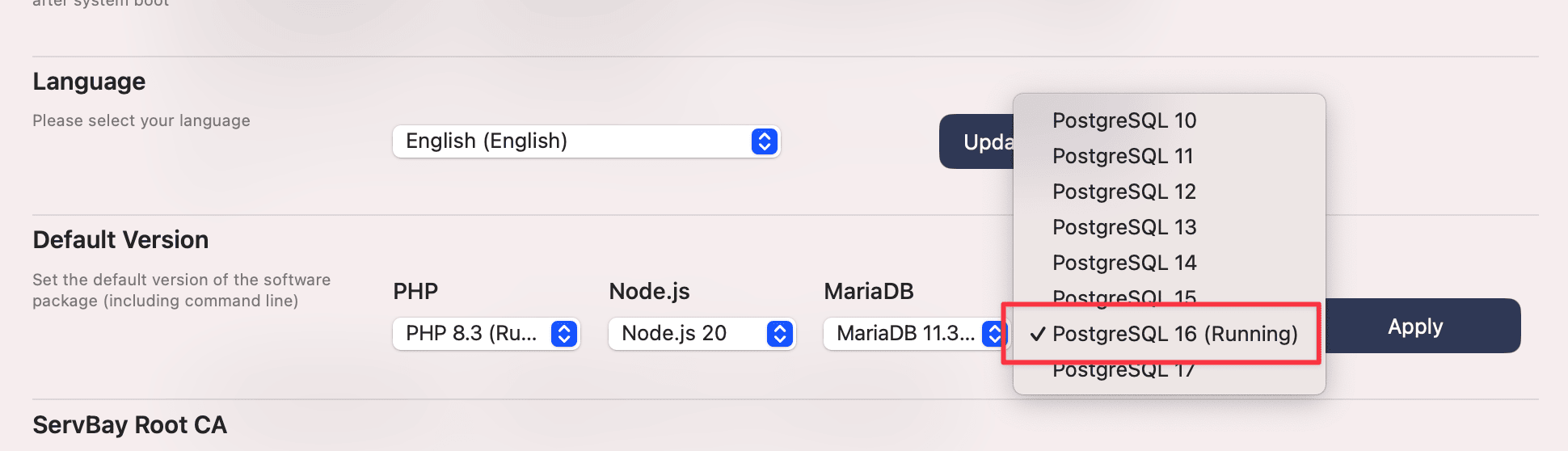
6. Vérifier la prise en compte du changement dans le panneau des paquets
Revenez dans le panneau des paquets > Bases de données > PostgreSQL. Vous devriez voir la nouvelle version (ex : PostgreSQL 16) marquée comme “par défaut” ou avec une indication similaire.

7. Vérifier la version par défaut en ligne de commande
Bien que la version par défaut apparaisse dans l’interface de ServBay, il est prudent de vérifier en terminal si la variable d’environnement PATH pointe bien vers la nouvelle version PostgreSQL.
Ouvrez un nouveau terminal (ou tapez source ~/.zshrc ou source ~/.bash_profile selon votre shell pour recharger les variables). Saisissez :
bash
psql --version1
Le résultat devrait afficher le numéro de la version choisie (par exemple : psql (PostgreSQL) 16.x.x).
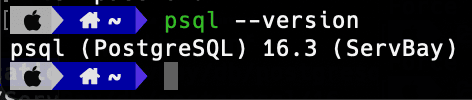
Si l’ancienne version s’affiche encore, il peut être nécessaire de relancer complètement ServBay, ou de modifier manuellement votre configuration d’environnement.
8. Restaurer la base de données
Vous allez maintenant restaurer les données sauvegardées dans la nouvelle version de PostgreSQL. Assurez-vous que le service correspondant est bien en cours d’exécution.
Dans le terminal, positionnez-vous dans le dossier où se trouve postgresql_backup.sql puis tapez :
bash
psql -U postgres -f postgresql_backup.sql1
-U postgres: utilise l’utilisateurpostgresde la nouvelle version.-f postgresql_backup.sql: lit et exécute les commandes SQL depuis le fichier de sauvegarde.
Le système vous demandera le mot de passe de postgres. Après validation, la restauration commence. Ce processus peut prendre du temps selon la taille du fichier.
Remarque : Si la sauvegarde contient des commandes de création de base (CREATE DATABASE) et que certaines bases existent déjà, l’opération peut retourner des erreurs. Le cas échéant, supprimez manuellement les bases conflictuelles avant de relancer la restauration (DROP DATABASE nom_base;). Attention à ne pas supprimer de données dont vous n’auriez pas d’autre sauvegarde.
9. Vérifier l’intégralité de la restauration
Une fois la restauration terminée, connectez-vous au serveur PostgreSQL nouvelle version et vérifiez la présence de toutes vos bases et données.
Dans le terminal :
bash
psql -U postgres1
Entrez le mot de passe. Une fois connecté, pour lister toutes les bases :
sql
\l1
Vous pouvez ensuite vous connecter à une base (ex : \c nom_de_votre_base) et vérifier les tables et données (ex : \d nom_de_table, SELECT COUNT(*) FROM nom_de_table;).
sql
\c servbay_demo_db -- Se connecter à une base de démonstration
\d -- Lister toutes les tables
SELECT * FROM nom_de_table LIMIT 10; -- Afficher quelques entrées1
2
3
2
3
Après avoir validé que toutes les données importantes sont présentes, vous pouvez entamer le développement sur la nouvelle version PostgreSQL.
Points d’attention
- Compatibilité des données : PostgreSQL gère bien la compatibilité inter-versions, mais des problèmes peuvent survenir lors de sauts de plusieurs versions majeures. Consultez la documentation officielle pour les prérequis et limitations de chaque upgrade.
- Compatibilité applicative : Le code de vos applications, les drivers ou ORM peuvent nécessiter une mise à jour pour fonctionner avec la nouvelle version. Testez vos applications après les changements.
- Gestion des mots de passe : Vous aurez besoin du mot de passe
postgresdurant le processus. Si vous l’avez oublié, ServBay propose une fonctionnalité de réinitialisation du mot de passe superutilisateur PostgreSQL. - Validation des sauvegardes : Même après restauration, il est préférable de tester la validité de votre sauvegarde sur un environnement indépendant avant une migration sensible, pour garantir l’exploitabilité de celle-ci.
Foire aux questions (FAQ)
- Q : Que faire si la restauration échoue car la base existe déjà ?
- R : Si votre fichier de sauvegarde comporte des instructions
CREATE DATABASEet que la base existe déjà dans la nouvelle version, la restauration échouera. À condition que la base ne contienne aucune donnée unique non sauvegardée, supprimez-la (DROP DATABASE nom_base;) puis relancez la restauration. Attention, vérifiez l’exactitude de votre sauvegarde avant toute suppression.
- R : Si votre fichier de sauvegarde comporte des instructions
- Q : Plusieurs versions sont installées, mais
psql --versionne renvoie pas celle définie par défaut ?- R : Votre environnement n’a sans doute pas été rechargé. Relancez votre terminal, ou utilisez
source ~/.zshrc(ou l’équivalent pour votre shell). Si le problème persiste, quittez et relancez complètement ServBay.
- R : Votre environnement n’a sans doute pas été rechargé. Relancez votre terminal, ou utilisez
- Q : Après changement de version, mon application ne se connecte plus à la base ?
- R : Vérifiez la configuration de connexion (hôte, port, identifiants), en particulier le port écouté par la nouvelle version de PostgreSQL (par défaut : 5432). Assurez-vous aussi que les dépendances logicielles et drivers Client PostgreSQL sont compatibles avec la version choisie.
Conclusion
En suivant ce guide, vous pourrez migrer ou changer la version par défaut de PostgreSQL dans ServBay avec sécurité et efficacité. L’essentiel : sauvegarder intégralement vos bases, gérer l’installation et le paramétrage des versions dans ServBay, puis restaurer et vérifier vos données. Grâce à la flexibilité de ServBay, vous pouvez ainsi adapter aisément votre environnement de bases de données local aux besoins de chaque projet.

